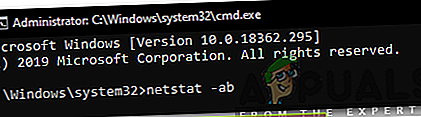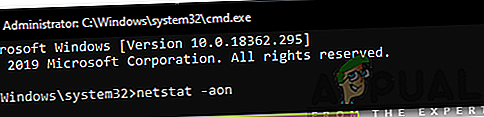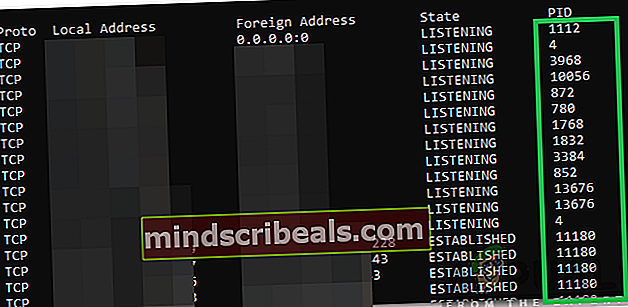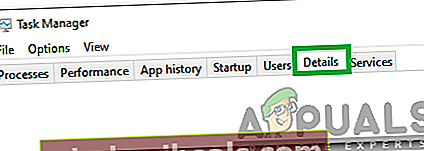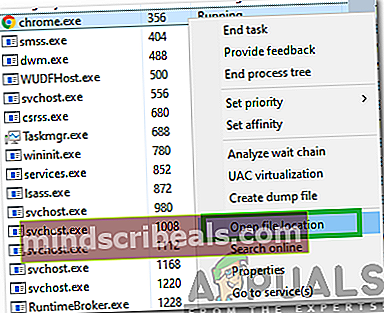Kaip patikrinti atidarytus uostus sistemoje „Windows 10“?
„Windows 10“ yra naujausia ir didžiausia ilgoje „Microsoft“ siūlomų operacinių sistemų eilėje. Jis nuolat atnaujinamas ir šiuose atnaujinimuose siūloma daug klaidų taisymų. Uostai naudojami visose programose bendraujant su internetu. Šiuos prievadus vartotojas turi atidaryti automatiškai arba kai kuriais atvejais rankiniu būdu.

Daugeliu atvejų prievadai atidaromi automatiškai ir vartotojas nėra informuojamas apie prievadus, kurie atidaromi įdiegus programą. Todėl šiame straipsnyje aptarsime metodą, kaip patikrinti, kokie prievadai buvo atidaryti jūsų kompiuteryje. Būtinai atidžiai ir tiksliai vykdykite instrukcijas, kad išvengtumėte konfliktų.
Kaip patikrinti atidarytus uostus sistemoje „Windows 10“?
Visos jūsų kompiuteryje įdiegtos programos, kurios palaiko ryšį su internetu, turi tai pasiekti. „Windows“ įrašo programas, kurios klausosi uoste, ir vartotojas gali bet kada patikrinti šį įrašą. Tačiau yra daugybė būdų, kaip patikrinti šį įrašą. Šiame straipsnyje mes išvardijome du lengviausius, kuriems nereikės įdiegti jokios trečiosios šalies programos.
1 metodas: AB komandos naudojimas
Norėdami nustatyti programą, kuri klausosi tam tikro mūsų kompiuterio prievado, komandinėje eilutėje naudosime komandą „AB“. Čia bus pateiktas vykdomojo failo, kuris pateikė užklausą klausytis uoste, vardas. Už tai:
- Paspauskite „„Windows“” + “R“, Norėdami atidaryti vykdymo eilutę.
- Įrašykite "cmd“Ir paspauskite„„Shift“” + “„Ctrl“” + “Įveskite“Suteikti administracines privilegijas.

- Įveskite šią komandą ir paspauskite „Įveskite“Ją vykdyti.
netstat -ab
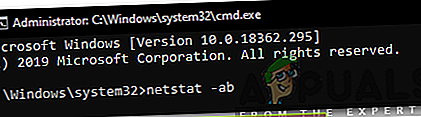
- Palaukite, kol bus pateiktas sąrašas, vykdomojo failo pavadinimas bus rodomas po uosto informacija.

2 metodas: AON komandos naudojimas
Yra dar viena komanda, kurią galima naudoti norint identifikuoti procesą, kuris klausosi tam tikrame prievade. Ši komanda vietoj vykdomojo pavadinimo parodys PID numerį. Norėdami naudoti šią komandą:
- Paspauskite „„Windows“” + “R“, Kad atidarytumėte eilutę Vykdyti.
- Įrašykite "Cmd“Ir paspauskite„„Shift“” + “„Ctrl“” + “Įveskite“Suteikti administracines privilegijas.

- Įveskite šią komandą ir paspauskite „Įveskite“Ją vykdyti.
netstat -aon
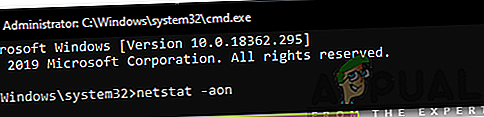
- Sąrašas bus rodomas su a PID numeris pabaigoje.
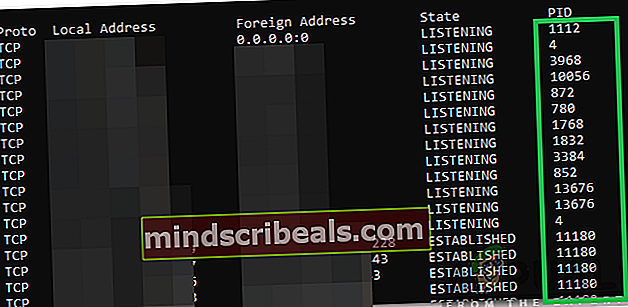
- Užrašykite PID numerį, paspauskite „„Windows“” + “X “ ir pasirinkite „UžduotisVadybininkas“.

- Spustelėkite "Išsami informacija“, Jei norite peržiūrėti visus vykdomus vykdomuosius failus.
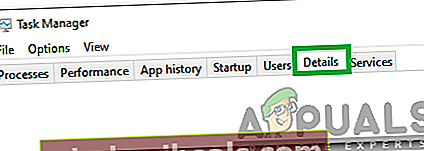
- Atitinka pažymėta PID numeris su numeriu sąraše, dešiniuoju pelės mygtuku spustelėkite ant vykdomojo failo, kuris atitinka skaičių, ir pasirinkite „AtvirasFailasVieta“.
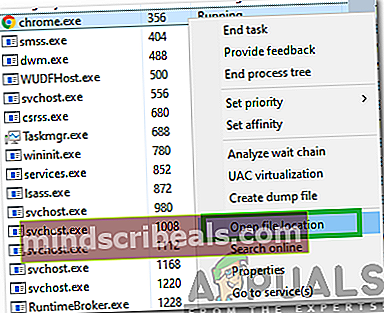
- Tai atvers uosto klausančios programos vietą.